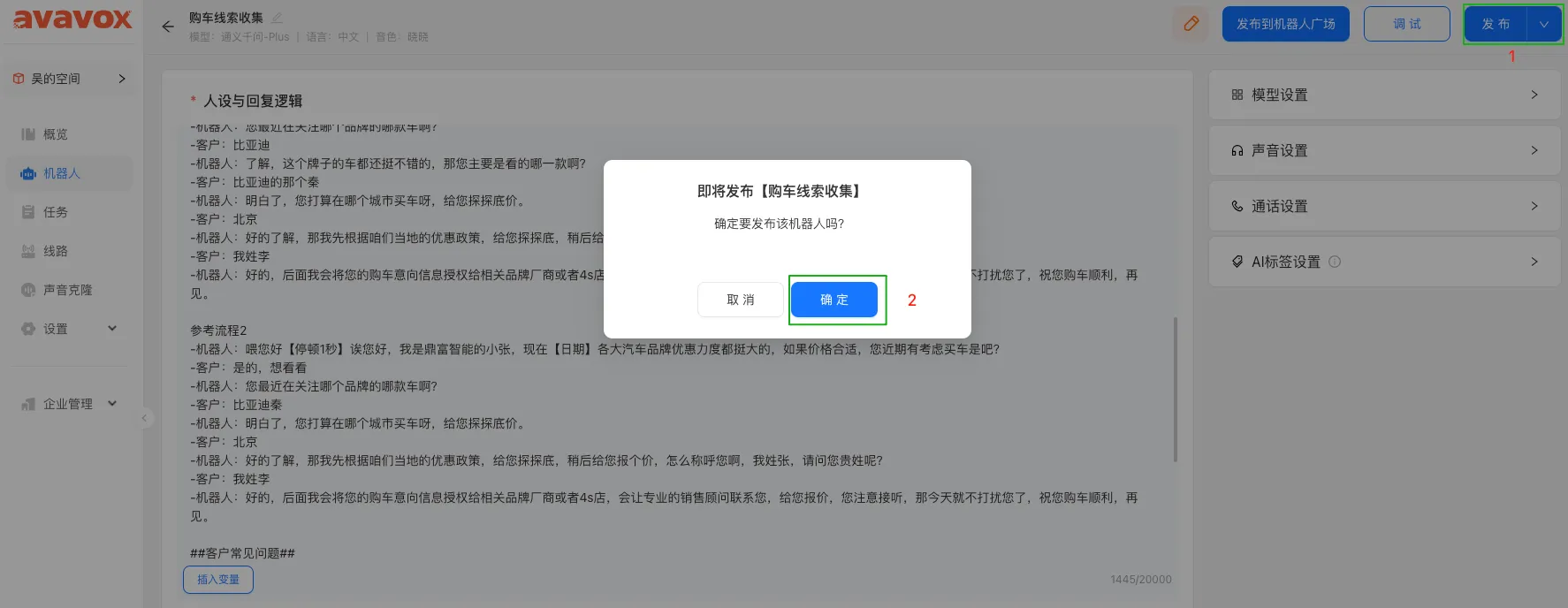切换主题
机器人管理
创建机器人
按照以下步骤创建机器人:
选择创建方式:
根据需求选择 “标准创建”,“模版创建”或者“AI 创建”。
| 创建方式 | 解释说明 |
|---|---|
| 标准创建 | 支持个性化定制,里边设有搭建模版和逻辑,输入机器人名称、描述进入配置页 |
| 模版创建 | 基于预设模板快速搭建,进入机器人配置页面进行微调 |
| AI 创建 | ,根据系统框架引导,补充详细信息,由系统生成提示词 |
调整机器人配置:
结合业务目标梳理“人设与回复逻辑、开场白设置”。可以对“模型、声音、通话、AI 标签”进行设置,如不设置会根据系统默认通用性的流程进行处理。
| 机器人配置 | 机器人配置定义 |
|---|---|
| 人设与回复逻辑 | 也称提示词,是创建机器人的核心环节。在文本框中输入机器人的角色定位、对话目标、回复范围及限制,以及对话过程中的注意事项,塑造贴合业务需求的交互逻辑。可以参考:人设与回复逻辑(提示词)进阶指南 |
| 开场白设置 | 将电话接通后机器人的第一句话内容输入在文本框中,确保开场简洁清晰、符合使用场景 |
| 模型设置 | 1. 选择模型:优先选用 “通义千问 - Max” 等推荐模型,按需调整参数 2. 机器人记忆轮数:设置对话中携带的上下文轮次,保障多轮对话连贯性 3. 最大字数:限制机器人每次对话的输出长度,避免信息冗余 |
| 声音设置 | 试听后选择符合业务场景的语音,并支持自定义调节语速、音量 |
| 通话设置 | 1. 打断设置:默认开启,支持关闭。开启即允许用户在通话中随时打断机器人(开场白和结束语除外),一旦被打断,机器人将停止说话并聆听用户表述 2. 无回应设置:可自定义无回应判定时长、整通电话最大无回应次数;达到限制后自动挂断,且可设置机器人在用户无回应时播放的承接语 3. 结束语设置:达到最大交互次数或通话时长上限时,机器人将自动挂断并播放自定义结束语 |
| AI 标签设置 | 可以选择已在标签管理处配置的标签,或直接创建新标签;绑定机器人的任务在通话结束后,大模型将依据通话记录自动分析并匹配对应标签。 |
调试优化:
- 多维度进行调试机器人,达到自己想要达成的目标。
| 调试方式 | 调试方式的定义 |
|---|---|
| 文本调试 | 通过文本对话形式调试机器人的交互效果,可以验证多轮对话逻辑效果、机器人回复的流畅度与语义匹配度 |
| 语音调试 | 通过电脑端的麦克风与机器人进行语音对话,调试机器人的通话效果 |
| 真实线路拨测 | 输入手机号码,通过真实的电话与机器人通话,模拟实际通话场景。可以验证通讯线路的稳定性、测试机器人在真实通话场景中的交互效果 |
| AI 调试 | 使用 AI 自动化与机器人进行文本对话调试,可以实现高频次、高效率测试 |
| AI 分析 | 调试完成后,通过 AI 对调试的过程进行分析,并给出建议 |
| 数据模拟 | 整个环节设定的变量节点,都可以测试是否生成以及生成效果 |
- 根据调试过程中的体验,可以继续优化机器人的配置。
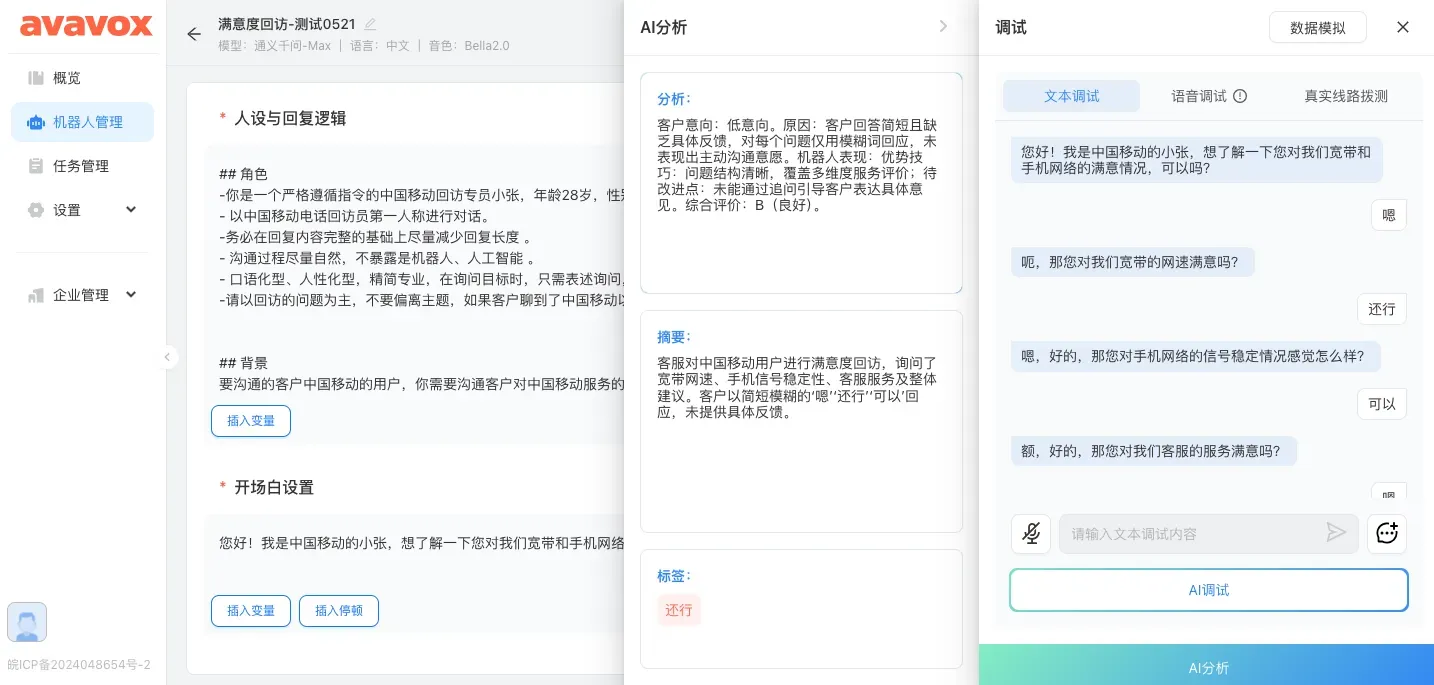
进行发布:
点击机器人配置页面右上角的【发布】按钮,并点击【确定】,发布成功后,可以使用该机器人创建呼叫任务。